Pozadie obrázka v grafickom editore sa zvyčajne vyplní pomocou príkazu Vyplniť, predtým však musíte obraz oddeliť od pozadia výberom a skopírovaním do samostatnej vrstvy.
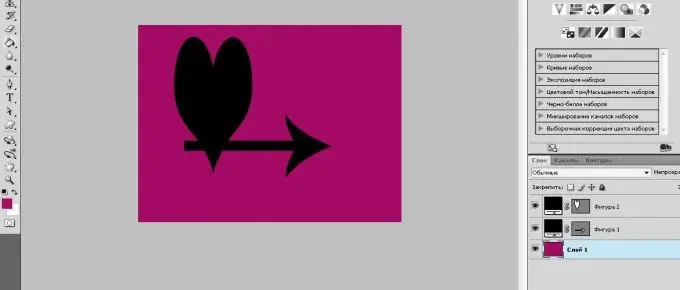
Nevyhnutné
- - počítač;
- - zručnosti v práci s programom Adobe Photoshop, Corel Draw.
Inštrukcie
Krok 1
Spustite program Adobe Photoshop, pomocou príkazu „Súbor“- „Otvoriť“otvorte požadovaný obrázok, na ktorom chcete vytvoriť monochromatické pozadie. Alebo požadovaný súbor presuňte do okna programu. Ďalej vyberte obrázok, oddelene od pozadia. Ak to chcete urobiť, na manipuláciu s výberom použite nástroj Rýchly výber, alebo ak je obrázok v kontraste s pozadím, použite nástroj Čarovná palička. Po výbere obrázka na ňu kliknite pravým tlačidlom myši a vyberte príkaz „Invertovať obrázok“. Tento príkaz vyberie pozadie okolo obrázka, ktoré musíte vyplniť.
Krok 2
Stlačením klávesu Del vymažte vybrané pozadie obrázka a potom pridajte novú vrstvu, na ktorej bude umiestnená výplň pozadia. Ak to chcete urobiť, prejdite na paletu vrstiev a vyberte príkaz „Nová vrstva“. Presuňte ho pod vrstvu obrázka. Potom vyberte farbu pozadia kliknutím na paletu farieb ľavým tlačidlom myši. Ak potrebujete presne definovať farbu pozadia, potom vytvorte novú vrstvu, skopírujte tam obrázok so vzorkou farieb, na palete nástrojov vyberte nástroj Kvapkadlo, kliknite ľavým tlačidlom myši na vzorku farby. Vyberie sa farba. Odstráňte vytvorenú vrstvu, prejdite na vrstvu pozadia, vyberte nástroj Vyplniť a vo svojej vrstve pozadia kliknite ľavým tlačidlom myši. Pozadie bude vyplnené jednou farbou.
Krok 3
Spustite Corel Draw a vytvorte nový dokument, aby ste vytvorili monochromatické pozadie. Prejdite do ponuky Rozloženie, vyberte príkaz Stránka na pozadí, začiarknite políčko Plné a kliknutím na šípku vyberte farbu pozadia stránky. Kliknite na tlačidlo OK. Ak chcete použiť čiernobiely obrázok z počítača ako pozadie, prejdite do časti „Rozloženie“- „Pozadie stránky“, začiarknite políčko „Bitmapa“a kliknite na tlačidlo „Prehľadávať“. Vyberte súbor z počítača a kliknite na tlačidlo „Otvoriť“. Obrázok sa pridá do poľa Zdroj. Ak chcete, aby sa zmeny pôvodného obrázka prejavili na výkrese, vyberte možnosť Prepojené. Ak nie, vyberte príkaz „Built-in“. Ak chcete nastaviť veľkosť obrázka na pozadí, vyberte možnosť Vlastná veľkosť a zadajte požadované veľkosti pozadia. Kliknite na tlačidlo „OK“.






